Comment exécuter une analyse antivirus complète avec Microsoft Defender Antivirus sur Windows 10
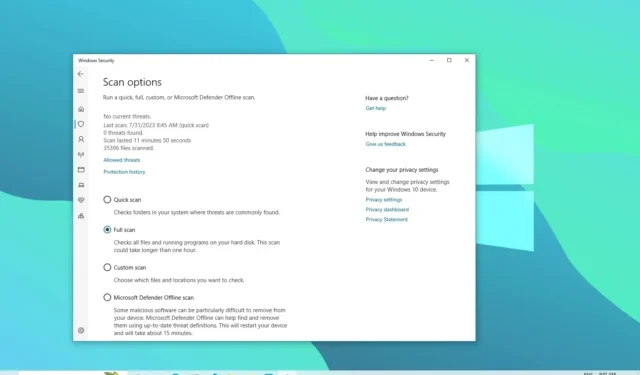
Sur Windows 10, Microsoft Defender Antivirus vérifie et analyse de manière proactive et automatique votre ordinateur à la recherche de menaces, telles que les virus, les logiciels espions, les rançongiciels, les rootkits et autres logiciels malveillants et pirates. Cependant, parfois, vous devrez peut-être encore effectuer une analyse manuelle pour vous assurer que l’installation et les données n’ont pas été compromises.
Si vous pensez qu’un virus ou un autre logiciel malveillant a infecté votre ordinateur (ou si vous souhaitez effectuer une analyse de maintenance), l’antivirus Microsoft Defender vous permet d’effectuer trois types d’analyses manuelles sur Windows 10 , y compris des analyses rapides, personnalisées et complètes à l’aide de Windows. Application de sécurité, invite de commande et PowerShell.
Ce guide vous apprendra à effectuer une analyse antivirus à l’aide du programme anti-malware intégré sur Windows 10.
Exécutez une analyse antivirus complète à partir de la sécurité Windows
Pour exécuter une analyse antivirus complète sur Windows 10, procédez comme suit :
-
Ouvrez Démarrer sur Windows 10.
-
Recherchez Sécurité Windows et cliquez sur le premier résultat pour ouvrir l’application.
-
Cliquez sur Protection contre les virus et menaces .
-
Dans la section « Menaces actuelles », cliquez sur Options d’analyse .
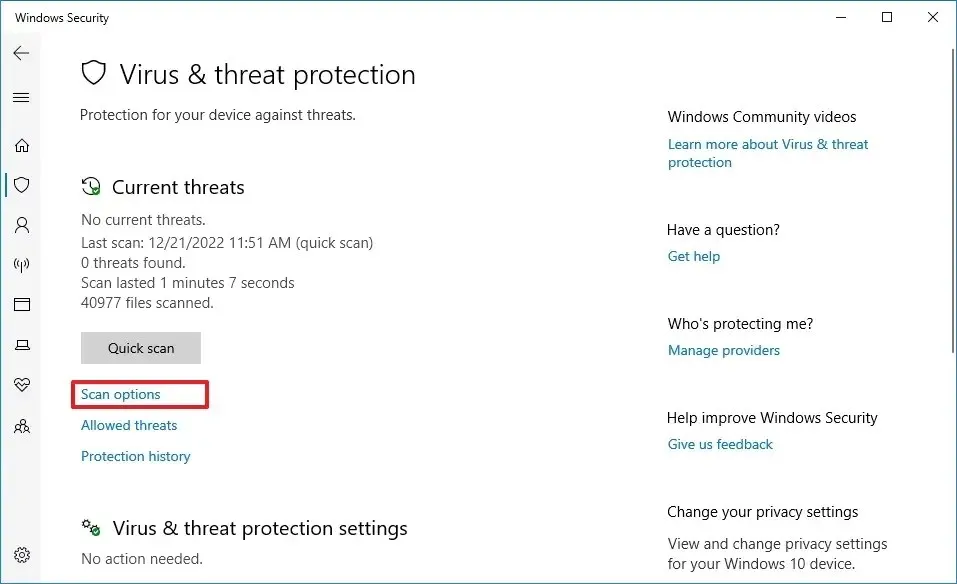
-
Sélectionnez l’ option Analyse complète pour vérifier l’ensemble du système à la recherche de virus et de tout autre type de logiciel malveillant.
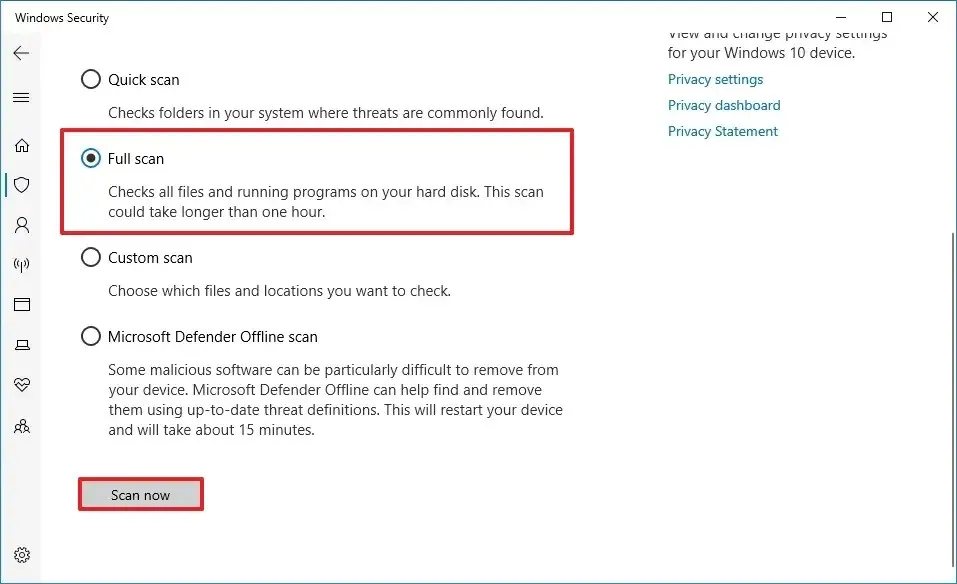
-
Cliquez sur le bouton Analyser maintenant .
Une fois les étapes terminées, Microsoft Defender Antivirus analysera votre appareil à la recherche de virus et de nombreux autres types de logiciels malveillants. Si quelque chose est détecté, l’antivirus supprime automatiquement (ou met en quarantaine) les menaces.
De plus, selon la quantité de données, ce processus peut prendre beaucoup de temps. Si vous avez beaucoup de fichiers, il est recommandé de démarrer l’analyse lorsque vous avez fini d’utiliser l’appareil pour la journée et de laisser l’analyse s’exécuter pendant la nuit.
Exécutez une analyse antivirus complète à partir de l’invite de commande
Pour exécuter une analyse complète de Microsoft Defender Antivirus à partir de l’invite de commande, procédez comme suit :
-
Ouvrez Démarrer .
-
Recherchez Invite de commandes , cliquez avec le bouton droit sur le résultat supérieur et sélectionnez l’ option Exécuter en tant qu’administrateur .
-
Tapez la commande suivante pour localiser la dernière version de l’installation de Microsoft Defender Antivirus et appuyez sur Entrée :
cd C:\ProgramData\Microsoft\Windows Defender\Platform\4* -
Tapez la commande suivante pour exécuter une analyse antivirus complète et appuyez sur Entrée :
mpcmdrun -scan -scantype 2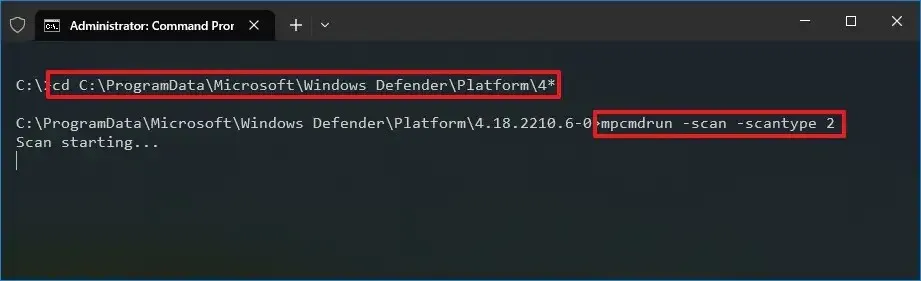
Après avoir terminé les étapes, la solution anti-malware analysera l’appareil à la recherche de logiciels malveillants. Vous remarquerez les messages « Démarrer l’analyse » lorsque vous exécutez la commande. Une fois l’analyse terminée, vous verrez le message « Analyse terminée ».
Exécutez une analyse antivirus complète à partir de PowerShell
Pour démarrer une analyse complète avec Microsoft Defender Antivirus de PowerShell, procédez comme suit :
-
Ouvrez Démarrer .
-
Recherchez PowerShell , cliquez avec le bouton droit sur le premier résultat et sélectionnez l’ option Exécuter en tant qu’administrateur .
-
Tapez la commande suivante pour démarrer une analyse complète des logiciels malveillants et appuyez sur Entrée :
start-mpscan -scantype fullscan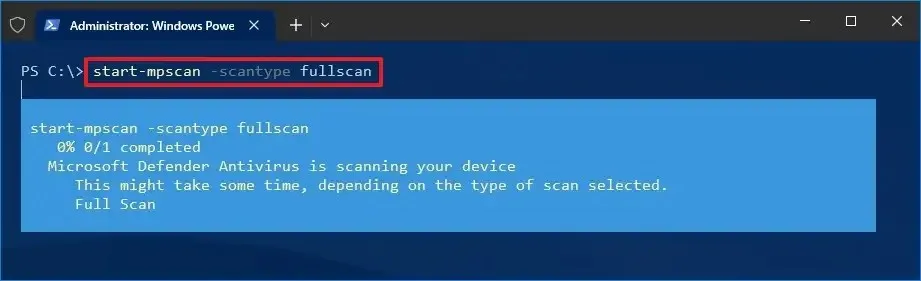
Une fois que vous avez terminé les étapes, Microsoft Defender Antivirus effectuera une analyse complète pour vérifier, détecter et supprimer les virus et tout autre type de logiciel malveillant qu’il pourrait trouver.



Laisser un commentaire